Mainos
Laske kuinka monta kertaa olet unohtanut jotain viimeisen 24 tunnin aikana. Se on kuinka monta kertaa sinulla on ollut mahdollisuus automatisoida.
Automaatio tarkoittaa tarvetta muistaa usein tekemäsi asiat. Kyse on elämäsi yksinkertaistamisesta ja työskentelystä tavalla, jossa ihmiset antavat sinulle tunnustusta siitä, että olet paljon tuottavampi kuin olet itse - koska sinulla on “järjestelmä”, joka tekee kaiken työsi puolestasi.
Siirtyminen on vaikea osa. Ajattele kaikkia tekemiäsi pieniä tehtäviä. Onko jotain mitä teet joka päivä? Onko asioita, jotka sinun on muistettava tehdä samaan aikaan vuorokauden aikana, joka viikko tai joka kuukausi? Joskus kyse ei ole edes tehtävän automatisoimisesta kokonaan, vaan sen sijaan luoda järjestelmä, joka ainakin helpottaa tehtävän suorittamista nopeammin.
Tämä voi toimittaa itsellesi kaikki tarvitsemasi tiedot sähköpostitse samaan aikaan joka viikko, lähettämällä raportin automaattisesti sähköpostitse pomollesi tai siirtämällä tiedostoja automaattisesti pilvitallennusalueeltasi yksityinen varastointi. Vain mielikuvitus rajoittaa mahdollisuuksia.
Minulla on rakkaus-viha-suhde ToDoistin kanssa. Oikeastaan tehtäväluetteloilla ja palveluilla yleensä. Menin jopa niin pitkälle päivitys ToDoist Premium -versioon Kuinka paljon tuottavampi on ToDoist Premium? Tässä on 6 hyvää syytä päivitykseenKäytin ToDoistia ilmaiseksi jonkin aikaa. Mutta vastustin jatkuvasti asioita, jotka halusin tehdä, en pystynyt. Muistutukset sähköpostitse. Muistiinpanojen lisääminen tehtävään. Asioita, jotka todella lisäävät paljon ... Lue lisää . Pian sen jälkeen luulen meni gTasksiin Käytä gTasks-sovellusta synkronoidaksesi tehtävät Google: n kanssa [Android]Nykyään on miljoona ja yksi hieno tapa hallita tehtäväluetteloa verkossa ja mobiilisovellusten kautta. Toisin sanoen, usein on vielä joitain ihmisiä, jotka eivät vielä käytä yhtä ... Lue lisää ja kokeili sitten kaikenlaisia muita tuottavuussovellukset Lopeta veden kulkeminen ja edistyä elämässäsi suurella kuvallaOlen varma, että monet teistä ovat pohtineet, teetkö oikeita asioita joka päivä, pääsetkö minne tahansa ja oletko menossa oikeaan suuntaan. Tehtäväluettelot ja organisaatiosovellukset auttavat ... Lue lisää .
Rakastan ajatusta verkkojärjestelmästä, johon voit tallentaa tehtävälistoja ja projekteja, mutta en voi kestää sitä tosiasiaa, että hyvin harvat online-tehtäväjärjestelmät 5 uutta tuottavuussovellusta tehtäväluettelon hallintaan ja asioiden tekemiseenParas tuottavuussovellus on aina mikä sinulle sopii. Tästä luettelosta saatat löytää sellaisen, joka auttaa sinua asioiden tekemisessä. Lue lisää ovat todella räätälöityjä siihen, kuinka haluan käyttää niitä.
Tästä syystä rakastan ToDoistia automatisointiin - se tarjoaa sinulle mahdollisuuden antaa ilmoituksia sähköpostitse tai tekstiviestinä.
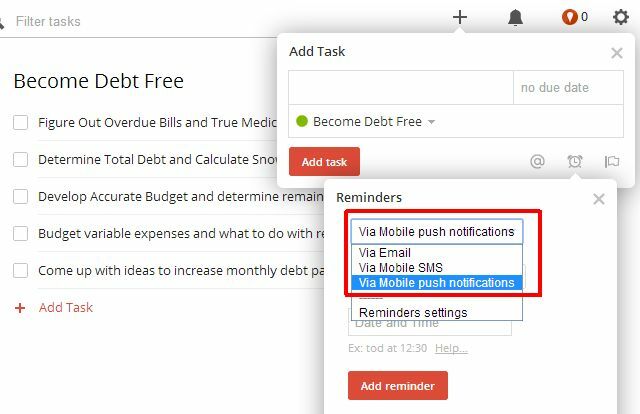
Tämä tarkoittaa, että voit linkittää nämä sähköposti- tai tekstiviestit IFTTT: n kautta jonkinlaisiin tulostustehtäviin, jotka haluat suorittaa tietyllä hetkellä tulevaisuudessa. Voit myös määrittää toistuvat tehtävät ToDoistin luovan toistuvan aikataulujärjestelmän avulla.
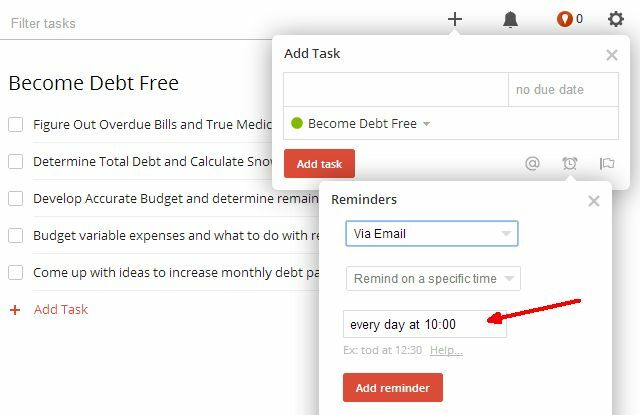
Kun määrität tehtäviä ToDoistissa osana normaalia aikataulua, aloita miettiä sellaisia tehtäviä - etenkin toistuvia tehtäviä -, jotka saatat pystyä automatisoimaan. Luo sähköpostista tai tekstiviestistä tuotos tehtävä IFTTT: lle (kuten alla)
Automatisoi raporttisähköpostisi pomollesi
Sähköposti on todennäköisesti helpoin ToDoist-liipaisin, joka lähetetään IFTTT: lle automaatiota varten. Tässä ensimmäisessä esimerkissä näet kuinka automatisoida raportin lähettäminen esimiehellesi joka päivä.
Luo ensin toistuva tehtävä ToDoistissa.
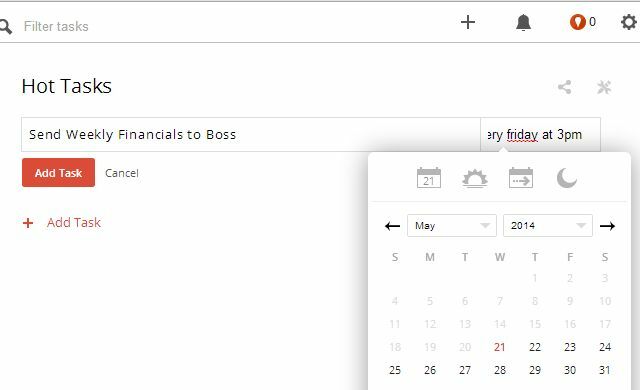
Napsauta sitten ilmoituskuvaketta (herätyskello), aseta se ”sähköpostitse” ja aseta viive 0 minuuttiin.
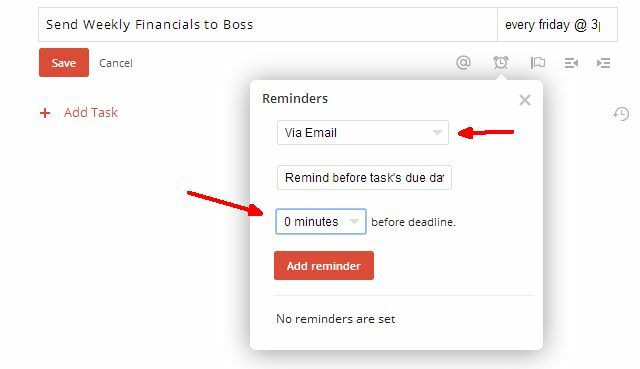
Yllä olevassa esimerkissä tämä tehtävä lähetetään sähköpostitse joka perjantai kello 15.00. Käytetty sähköposti on se, jonka olet määrittänyt tilisi ToDoist-asetukset -osiossa. Tärkeä asia muistaa tässä on, että mikä tahansa tehtävälle otsikkoosi kirjoittama teksti näkyy kyseisen sähköpostin rungossa.
Siirry nyt sähköpostitilillesi ja perusta suodatin kyseiselle tekstille. Pyydä sähköpostiohjelmaa lisäämään suodatin suodattimeen sähköpostiosoitteeseen. Tässä tapauksessa käytämme etikettiä “Weekly-report-to-Boss”. Suodattimelle se tulee osoitteesta “[email protected]”, ja sitten kaikki tehtävänimesi sanat menevät ”Onko sanoja” -kenttään.
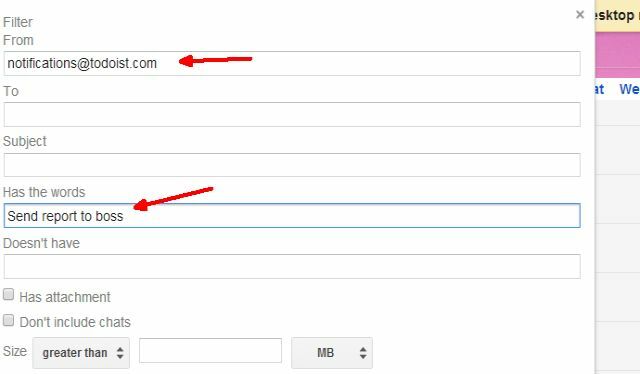
Levitä sitten tarra (joudut ehkä luomaan tarran).
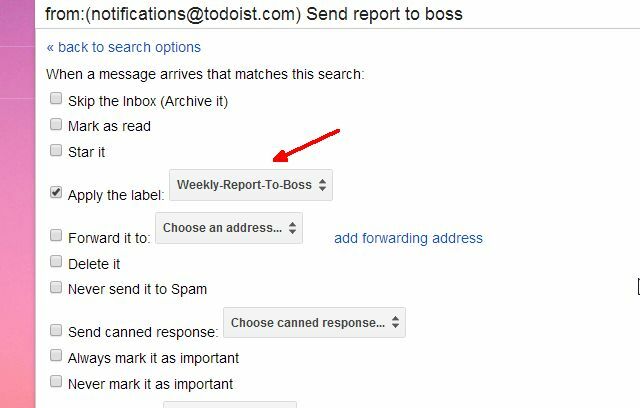
Nyt joka kerta toistuva ToDoist-tehtävä käynnistyy, se laukaisee sähköpostin postilaatikkoosi, sähköpostiohjelmaasi asettaa etiketin, ja kaikki mitä sinun on nyt tehtävä, on IFTTT: n asetukset tarkkailemaan kyseistä tarraa ja lähettämään se sitten raportti. IFTTT-liipaisin näyttää alla olevalta.
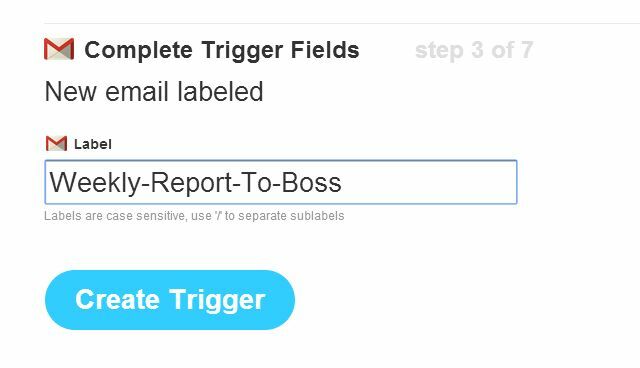
Lopuksi, liipaisimessa, jota aiot käyttää myös sähköpostissa - pyydä IFTTT lähettämään kiinteä sähköposti aihe ja runko, mutta tee liitteenä kiinteä URL raporttitiedostoon, johon olet tallentanut Dropbox.
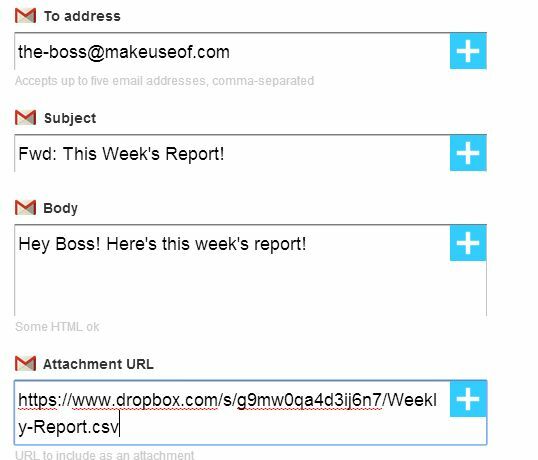
Joten nyt sinun tarvitsee vain muistaa päivittää viikkoraporttitiedosto Dropboxissa viimeisimmillä tiedoilla (tai vielä parempaa, keksiä tapa automatisoida Google Spreadsheet Report Kuinka luoda automatisoitu Google-laskentataulukkoraportti Analytics-tiedoista Lue lisää ja sinun ei tarvitse tehdä mitään työtä ollenkaan! Aikaa laskentataulukon päivittämistä päivää ennen tätä automaattista sähköpostia, ja voit mennä kahvia - antamalla järjestelmän tehdä kaiken työsi puolestasi.
Aikataulu ToDoistin Facebook-viestiin
Okei, joten olet kuin minä ja sinulla on parhaat aikomukset pitää fanibassi ajan tasalla jatkuvilla viesteillä ja päivitykset, mutta sitten elämä on kiireinen ja seuraava asia, jonka tiedät, on kuukausi kulunut ilman Facebookia virkaa. Ei siistiä.
Miksi et ajoittaisi joukkoa Facebook Post -tehtäviä ToDoistissa? Se on helppoa. Aluksi perustaa ToDoistissa uusi projekti, nimeltään “Pikapäivitys” kaikille Facebook-viesteille. Aseta sitten vain tehtävä ja tee otsikosta viestiteksti.
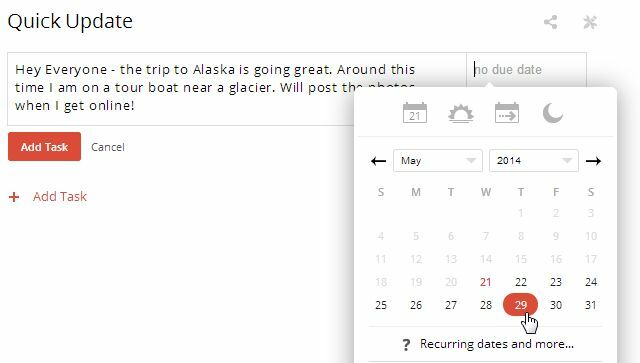
Aivan kuten yllä olevassa ensimmäisessä automaatiossa, luot sähköpostisuodattimen käyttämällä aiheen rivin alussa olevaa pikapäivitystä. Asenna suodatin ja kiinnitä merkki ”ToDoist-Facebook-Post” yllä esitetyllä tavalla. Miksi aihepiiri? On hienoa, että ToDoist-ilmoituksella lisätään projektin nimi saapuvan sähköpostin etuosaan, kuten tässä.
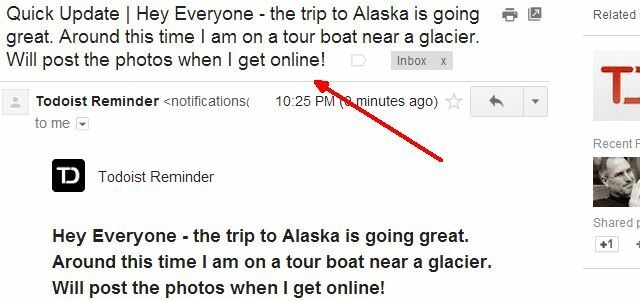
Tässä on hienoa, että paitsi että voit käyttää ”Pikapäivitys” -lausetta suodatettavassa aiheesta saapuvan sähköpostin, mutta voit sitten käyttää IFTTT: tä postittaaksesi kyseisen sähköpostin koko aiheen Facebook! IFTTT: n Facebook-liipaisimessa se on yhtä helppoa kuin saapuvan kohteen valitseminen lähetettäväksi ainesosaksi.
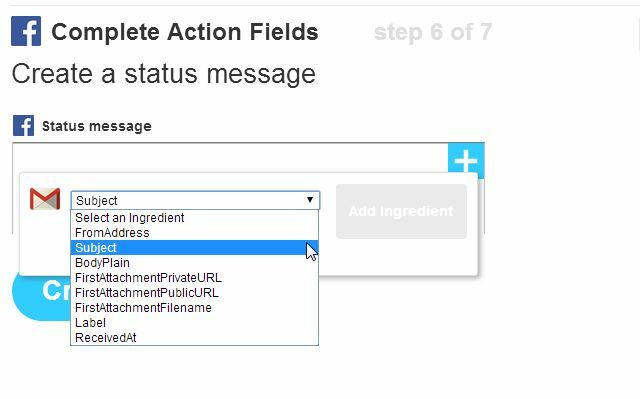
Se siitä! Nyt vain ajoitat tehtäväsi / viestin ToDoistissa ”Pikapäivitys” -projektissa käyttämällä tehtävän otsikkoa Facebook-viestinä. Varmista, että tehtäväilmoitus on asetettu menemään sähköpostitilillesi. Se siitä. Sähköpostiosoitteesi merkitsee saapuvan sähköpostin. IFTTT postittaa Facebookille sinulle, ja olet nyt tuottavuuden ninja!
Lähetä kokousmuistutus useille ihmisille
Yksi ToDoistin haittapuoli on, että sähköpostimuistutukset menevät vain yhteen sähköpostiin. Joten entä jos haluat luoda toistuvan sähköpostin joukkueellesi, joka toimii muistutuksena kokouksesta tai tehtävästä, jonka kanssa sinun kaikkien on tehtävä yhteistyötä?
Voit asettaa toistuvan kokousilmoituksen ToDoistissa ja asettaa ilmoituksen menemään vain sähköpostiosoitteeseesi.
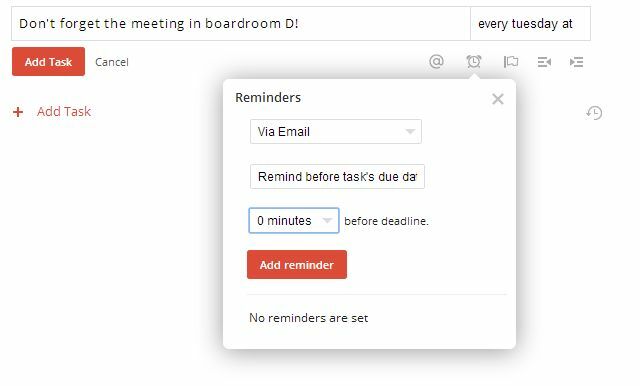
Asenna uudestaan suodatin etsimään riviä tehtäväsi otsikossa, luo sille etiketti ja käytä sitten IFTTT: ssä tätä tunnistetta sähköpostin liipaisimen poistamiseen useista sähköpostiosoitteista.
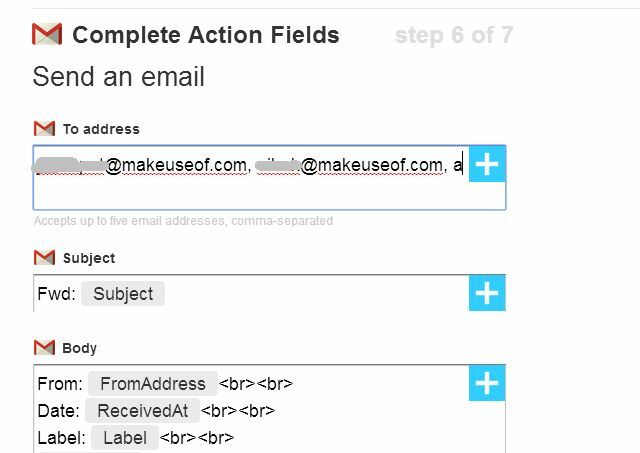
Tämä on erittäin yksinkertainen ja tehokas tapa pidentää ToDoistin rajoitusta yhdestä sähköposti-ilmoituksesta useaan, IFTTT-reseptin ansiosta, joka sisältää sähköpostin liipaisimen ja sähköpostin lähdön!
Käynnistä tiedostonsiirto tekstiviestillä
ToDoistin toinen hieno ominaisuus on, että se tarjoaa myös SMS-ilmoituksia. Onneksi IFTTT tarjoaa mahdollisuuden laukaista reseptejä tekstiviestitse. Valitse vain liipaisimeksi tekstiviesti ja valitse ”Lähetä IFTTT: lle merkitty tekstiviesti”. Voit siirtää tiedoston tekstiviestillä käyttämällä tunnistetta, kuten #TransferReport.
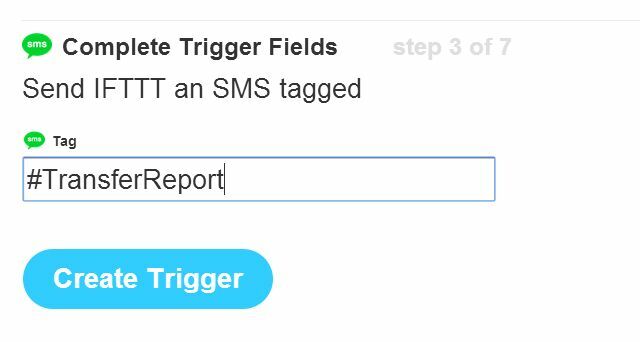
Kun olet luonut tämän liipaisimen, IFTTT antaa sinulle tekstiviestinumero, johon sinun täytyy lähettää.
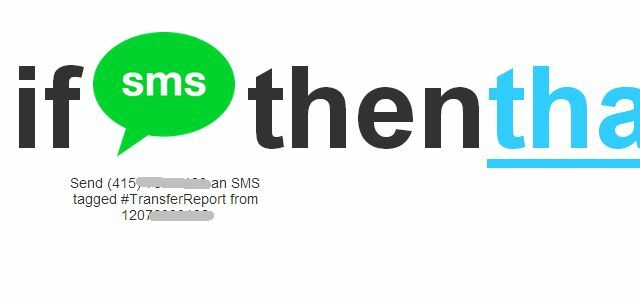
Ainoa ongelma tässä on, että jotta ToDoist voi lähettää ilmoituksia suoraan IFTTT: lle, sinun on tehtävä ”mistä” puhelinnumero ToDoist-tekstiviestisi numeroksi. Se ei toimi, koska IFTTT edellyttää, että lähetät testiviestin ja vastaat PIN-koodilla.
Helppo tapa kiertää tämä on asettaa matkapuhelimesi - joka on asetettu SMS-puhelimeesi sekä IFTTT: n että ToDoistin kanssa - minkä tahansa käytettävissä olevan kanssa SMS-välityssovellus Pansi-tekstiviestien avulla on helppo hallita tekstiviestejä AndroidillaSiellä on sovelluksia, jotka muuttavat kutomuksen päivittäisestä työstä absoluuttiseksi tuulaudeksi. Pansi SMS on yksi niistä sovelluksista. Lue lisää . Sekä Androidille että iOS: lle on paljon saatavana. Määritä kyseinen sovellus lähettämään tulevat tekstiviestit ToDoistista IFTTT-numeroosi, ja olet valmis.
Asenna nyt ToDoist-tehtävä käynnistämään tiedostonsiirto nimeämällä tehtävä tunnisteella, jota haluat käyttää sen käynnistämiseen IFTTT: ssä.
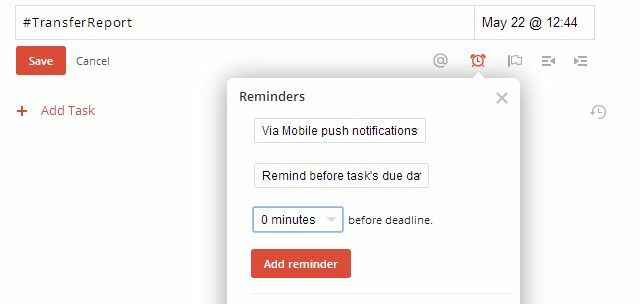
ToDoistista saapuvat tekstiviestit näyttävät muistuttavalta muistutukselta | #TransferReport | Raportin nimi ”
Koska olet määrittänyt IFTTT SMS-triggerin etsimään #TransferReport-tunnistetta, tämä tekstiviesti käynnistää kyseisen reseptin.
Nyt, jotta IFTTT siirtää tiedoston Dropboxista Google Driveen, sinun on vain asetettava IFTTT-liipaisimesi käyttämään Google Drivea ja valitsemalla “Lähetä tiedosto URL-osoitteesta”.
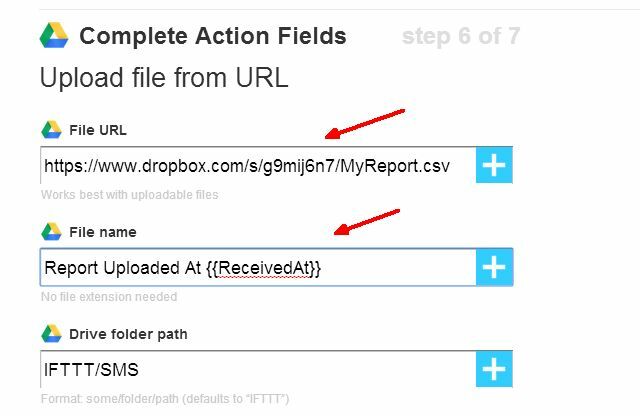
Kuten näette, määrität vain tiedoston URL-osoitteen tiedoston URL-osoitteeksi Dropboxissa. Nimeä tiedosto käyttämällä tekstiviestin ”ReceivedAt” -päivää, jotta tiedosto lähetetään joka kerta, kun uusi tiedosto lähetetään, ja valitse sitten Google Drive -polku, johon haluat raportin menevän.
Tämän automatisoinnin etuna on, että yksi henkilöstöstäsi voi laittaa viimeisimmän raporttinsa julkiseen Dropbox-URL-osoitteeseen, korvata vanhan tiedoston ja pitää saman nimen. Sitten, jonkin viikon välein, automatisoitu järjestelmä tavoittaa, tarttuu raporttiin tai datatiedostoon ja lataa se omaan Google Drive -tiliisi, jossa voit nähdä uuden raportin.
Lisää rivi Google-laskentataulukkoon tekstiviesteillä
Viimeinen automaatioidea laukaisee uuden tietosyöttörivin Google-laskentataulukossa. Yksi esimerkki siitä, miksi tästä voi olla hyötyä, on, jos sinulla oli kenttäteknikkojen ryhmä tai jokin muu etähenkilöstö. Ehkä he keräävät kyselyvastauksia asiakkailta tai keräävät mittarilukemat syrjäisiltä alueilta.
Voit pyytää heitä lähettämään sinulle tekstiviestin puhelimeesi käyttämällä yksilöllistä tunnistetta kullekin teknikolle. Esimerkiksi, Bob voi lähettää sinulle tekstin “#bobdata 779 Church Street, 4021”, ja John viestii sinulle “#johndata 76 Main Strett, 6543”.
Haluat jollain tapaa automatisoida tietojen lisäämisen yhdeksi Google-laskentataulukkoksi. Kuulostaa hulluksi monimutkaiselta? No, se ei ole.
Itse asiassa sinun ei tarvitse edes ToDoistia tähän ratkaisuun. Ensinnäkin, varmista, että olet saanut automaattisen edelleenlähetyssovelluksen toimimaan puhelimellasi, jotta kyseisten teknikkojen saapuvat tekstit siirretään automaattisesti IFTTT-tekstiviestinumeroosi. Aseta sitten liipaisimet IFTTT: ssä jokaiselle tunnisteelle.
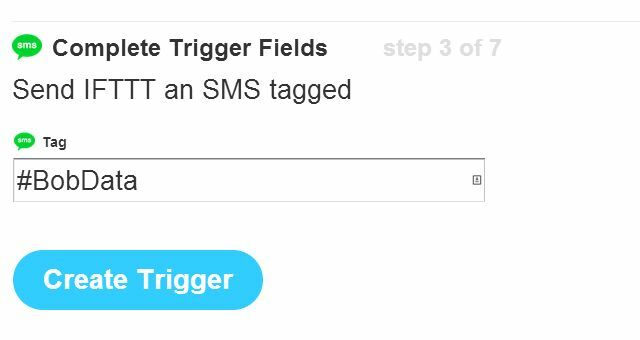
Luo sitten toiminto Google Drive -sovelluksella ja valitse ”Lisää rivi laskentataulukkoon”.
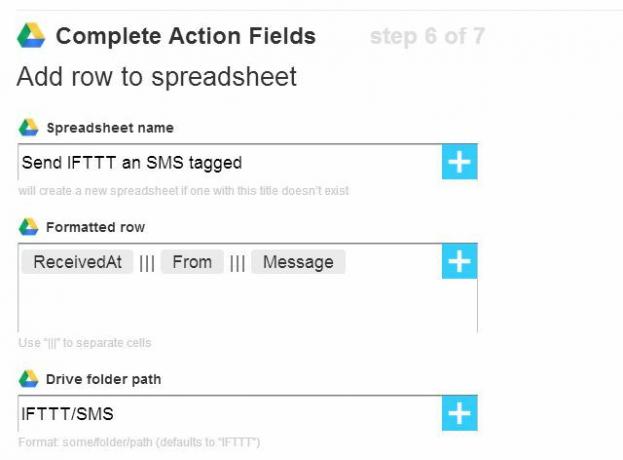
Luomalla kullekin teknikolle yksilöivän liipaisimen, käyttämällä samaa laskentataulukon nimeä, kaikki saapuvat tiedot ladataan yksittäiseen laskentataulukkoon.
Kun alat leikkiä luovasti ToDoistin ilmoitusominaisuuksien kanssa ja IFTTT: n kyky ottaa ne ja Suorittaaksesi todella viileitä automaatioita heidän kanssaan, on erittäin selvää, että näiden kahden yhdistelmä on erittäin hyvä voimakas asia.
Voitko ajatella muita hienoja tapoja yhdistää ToDoist ja IFTTT muiden tehtävien automatisoimiseksi? Jaa luovia ideoitasi ja ajatuksiasi alla olevassa kommenttiosassa!
Ryanilla on BSc-tutkinto sähkötekniikasta. Hän on työskennellyt 13 vuotta automaatiotekniikassa, 5 vuotta IT: ssä ja on nyt sovellusinsinööri. MakeUseOfin entinen toimitusjohtaja, hänet puhutaan kansallisissa konferensseissa datan visualisoinnista ja hänet on esitelty kansallisessa televisiossa ja radiossa.
